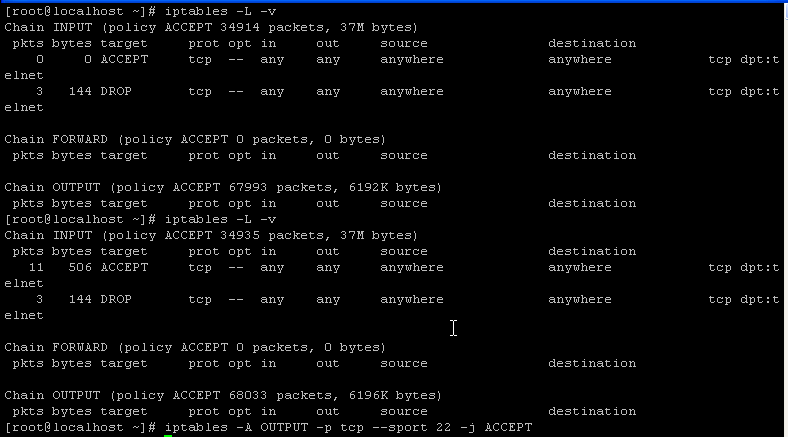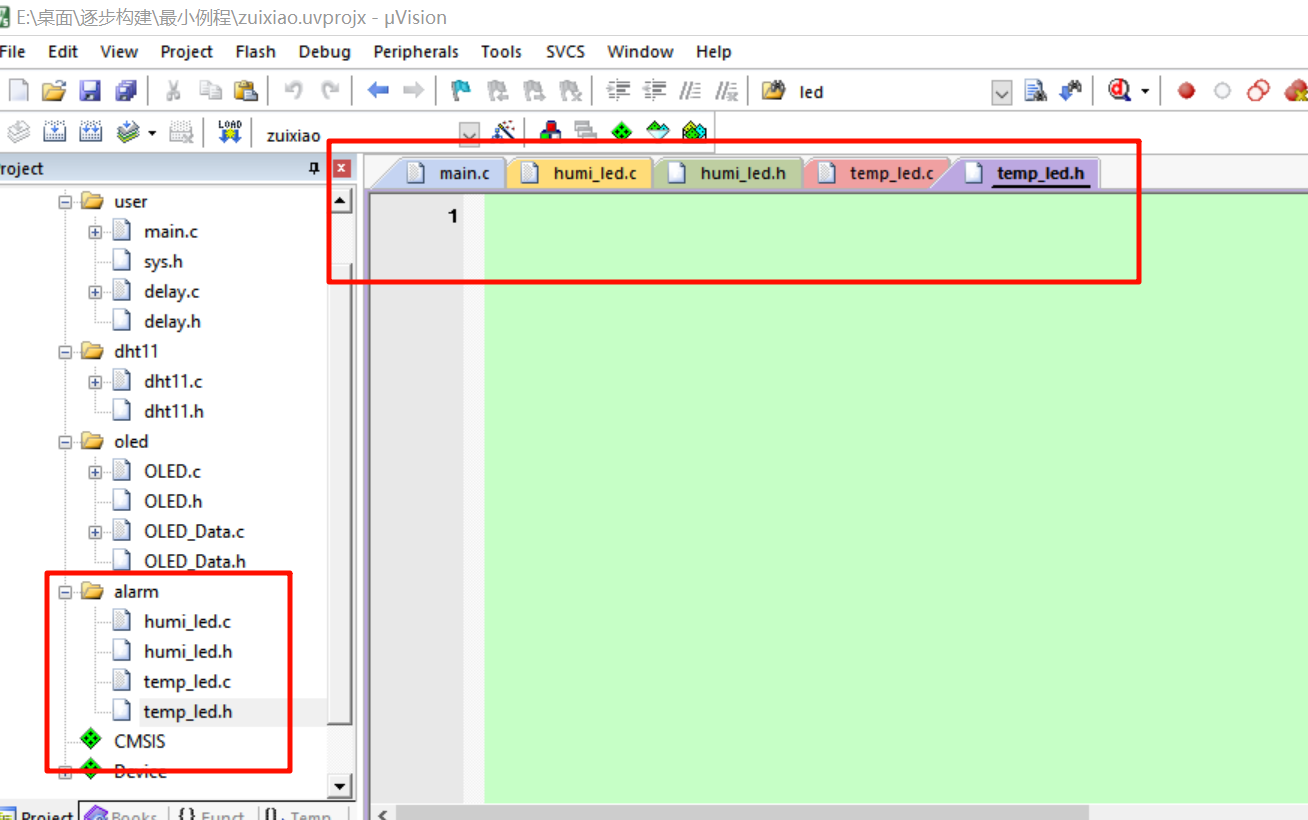💝💝💝欢迎来到我的博客,很高兴能够在这里和您见面!希望您在这里可以感受到一份轻松愉快的氛围,不仅可以获得有趣的内容和知识,也可以畅所欲言、分享您的想法和见解。

推荐:Linux运维老纪的首页,持续学习,不断总结,共同进步,活到老学到老
导航剑指大厂系列:全面总结 运维核心技术:系统基础、数据库、网路技术、系统安全、自动化运维、容器技术、监控工具、脚本编程、云服务等。
常用运维工具系列:常用的运维开发工具, zabbix、nagios、docker、k8s、puppet、ansible等
数据库系列:详细总结了常用数据库 mysql、Redis、MongoDB、oracle 技术点,以及工作中遇到的 mysql 问题等
懒人运维系列:总结好用的命令,解放双手不香吗?能用一个命令完成绝不用两个操作
数据结构与算法系列:总结数据结构和算法,不同类型针对性训练,提升编程思维,剑指大厂
非常期待和您一起在这个小小的网络世界里共同探索、学习和成长。💝💝💝 ✨✨ 欢迎订阅本专栏 ✨✨
Tomcat部署及优化
一、tomcat
1. Tomcat概述
Tomcat是Java语言开发的,Tomcat服务器是一个免费的开放源代码的Web应用服务器,是Apache软件基金会的Jakarta项目中的一个核心项目,由Apache、Sun和其他一些公司及个人 共同开发而成。Tomcat属于轻量级应用服务器,在中小型系统和并发访问用户不是很多的场合下被普遍使用,是开发和调试JSP程序的首选。一般来说,Tomcat虽然和Apache或者Nginx这些Web服务器一样,具有处理HTML页面的功能,然而由于其处理静态HTML的能力远不及Apache或者Nginx,所以Tomcat通常作为一个Serlet和JSP容器,单独运行在后端。
2. Tomcat的组件
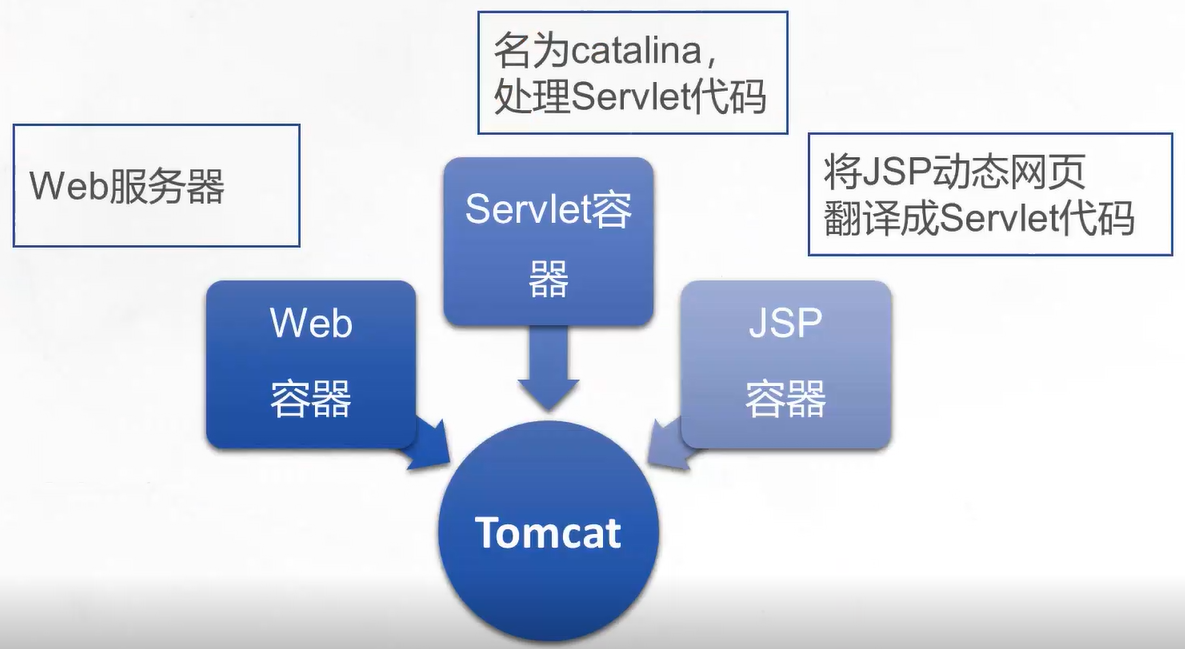
Tomcat由一系列的组件构成,其中核心的组件有三个:
- Web容器:完成Web服务器的功能。
- Servlet容器:名字为catalina,用于处理Servlet代码。
- JSP容器:用于将JSP动态网页翻译成Servlet代码。
3. Java Servlet
Java Servlet是运行在Web服务器或应用服务器上的程序,它是作为来自Web浏览器或其他HTTP客户端的请求和HTTP服务器上的数据库或应用程序之间的中间层。使用Servlet,可以收集来自网页表单的用户输入,呈现来自数据库或者其他源的记录,还可以动态创建网页。与CGI(公共网关接口)功能相类似。
4. JSP
JSP全程Java Server Pages,是一种动态网页开发技术。它使用JSP标签在HTML网页中插入Java代码。标签通常以<%开头,以%>结束。
JSP是一种Java servlet,主要用于实现Java web应用程序的用户界面部分。
JSP通过网页表单获取用户输入数据、访问数据库及其他数据源,然后动态地创建网页。
5. Tomcat顶层架构
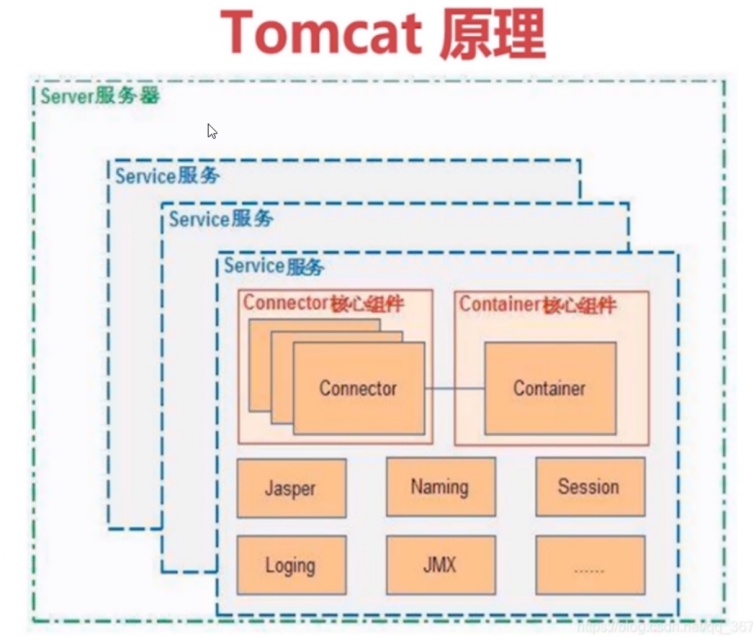
- Tomcat中最顶层的容器是Server,代表着整个服务器,一个Server可以包含至少一个Service,用于具体提供服务。
- Service主要包含两个部分:Connector和Container。Tomcat的心脏就是这两个组件。这两个组件的作用:Connector用于处理连接相关的事情,并提供Socket与Request和Response相关的转化;Contain用于封装和管理Serverlet,以及具体处理Request请求。
- 一个Tomcat中只有一个Server,一个Server可以包含多个Service,一个Service只有一个Contianer,但是可以有多个Connector,因为一个服务可以有多个连接,如同时提供http和https链接,也可以提供向相同协议不同端口的连接。
- 多个Connect和一个Contaniner就形成了一个Service,有了Service就可以对外提供服务了,但是Service还要一个生存的环境,必须要有人能够给她生命、掌握其生死大权,那就非Server莫属了!所以整个Tomcat的生命周期由Server控制。另外,上述的包含关系或者说是父子关系,都可以在tomcat的conf目录下的server.xml配置文件中看出。
- server.xml中定义,这会让Tomcat启动一个server实例(即一个JVM),它监听在8005端口以接收"SHUTDOWN"命令,如果接收到了就会关闭Tomcat。各Server的定义不能使用同一个端口,这意味着如果在同一个物理机上启动了多个Server实例,必须配置它们使用不同的端口。
6. Container的子容器
Container用于封装和管理Servlet,以及具体处理Request请求,在Connector内部包含了4个子容器。
- Engine:引擎,用来管理多个站点,一个Service最多只能有一个Engine;
- Host,代表一个站点,也可以叫虚拟主机,通过配置Host就可以添加站点;
- Context:代表一个应用程序,对应着平时开发的一套程序,或者一个WEB-INF目录以及下面的web.xml文件;
- Wrapper:每一Wrapper封装着一个Servlet。
7. Tomcat请求过程
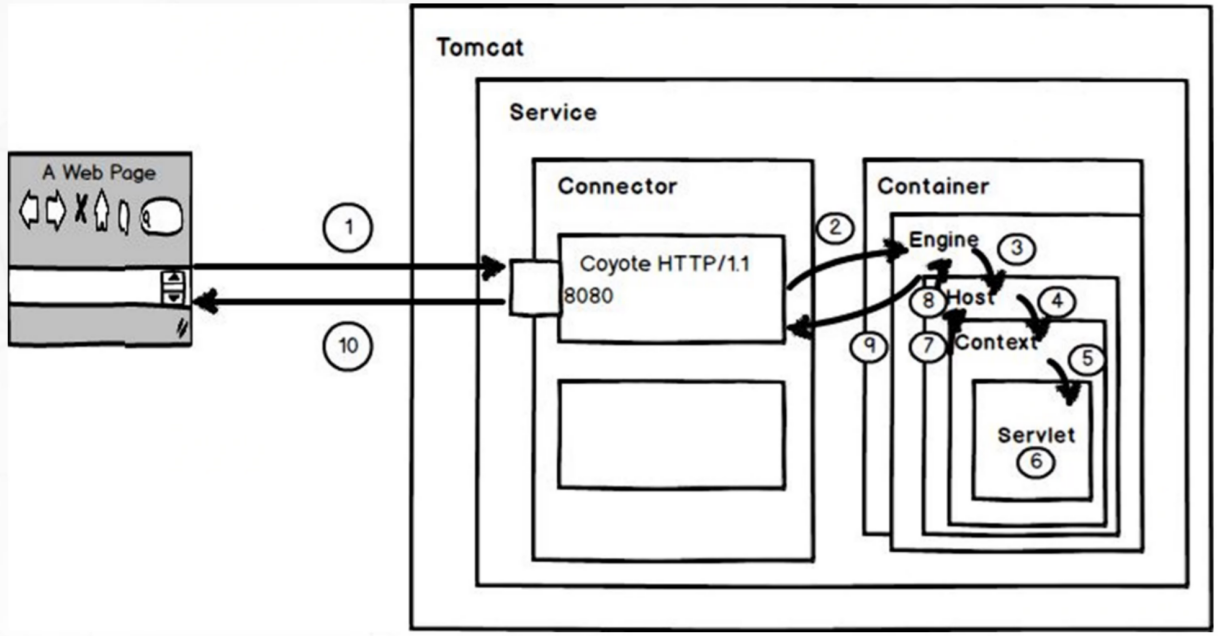
- 用户在浏览器中输入该网址,请求被发送到本机端口8080,被在哪里监听的Coyote HTTP/1.1 Connector获得;
- Connector把该请求交给他所在的Service的Engine(Container)来处理,并等待Engine的回应;
- Engine获得请求location/test/index.jsp,匹配所有的虚拟主机Host;
- Engine匹配到名为location的Host(即使匹配不到也把请求交给该Host处理,因为该Host被定义为该Engine的默认主机),名为localhost的Host获得请求/test/index.jsp,匹配它所拥有的所有Context。Host匹配到路径为/test的Context(如果匹配不到就把该请求交给路径名为“ ”的Context去处理);
- path="/test"的Context获得请求/index.jsp,在他的mapping table中寻找出对应的Servlet。Context匹配到URL Pattern为*.jsp的Servlet,对应于JspServlet类;
- 构造HttpServletRequest对象和HttoServletResponse对象,作为参数调用JspServlet的doGet()或doPost(),执行业务逻辑、数据存储等;
- Context把执行完之后的HttpServletResponse对象返回给Host;
- Host并HttpServletResponse对象返回给Engine;
- Engine把HttpServletResponse对象返回给Connector;
- Connector把HttpServletResponse对象返回给客户Browser。
二、Tomcat安装部署
在部署Tomcat之前必须安装好jdk,因为jdk是Tomcat运行的必要环境。
1. 关闭防火墙,将安装Tomcat所需软件包传到/opt目录下
[root@localhost ~]# cd /opt
[root@localhost opt]# ls
apache-tomcat-9.0.16.tar.gz jdk-8u201-linux-x64.rpm rh
[root@localhost opt]# systemctl stop firewalld
[root@localhost opt]# systemctl disable firewalld
Removed symlink /etc/systemd/system/multi-user.target.wants/firewalld.service.
Removed symlink /etc/systemd/system/dbus-org.fedoraproject.FirewallD1.service.
[root@localhost opt]# setenforce 0
setenforce: SELinux is disabled
2. 安装JDK
[root@localhost opt]# java -version
#查看版本,当前系统已自带JDK
openjdk version "1.8.0_131"
OpenJDK Runtime Environment (build 1.8.0_131-b12)
OpenJDK 64-Bit Server VM (build 25.131-b12, mixed mode)
[root@localhost opt]# rpm -ivh jdk-8u201-linux-x64.rpm
#rpm安装jdk
[root@localhost opt]# java -version
#再次查看版本发现,安装未生效,仍是之前版本
openjdk version "1.8.0_131"
OpenJDK Runtime Environment (build 1.8.0_131-b12)
OpenJDK 64-Bit Server VM (build 25.131-b12, mixed mode)
3. 设置JDK环境变量
[root@localhost opt]# rpm -qpl jdk-8u201-linux-x64.rpm
#查看JDK文件目录/usr/java/jdk1.8.0_201-amd64
......
/usr/java/jdk1.8.0_201-amd64/src.zip
[root@localhost opt]# vim /etc/profile.d/java.sh
#也可在/etc.profile末行添加一下内容
export JAVA_HOME=/usr/java/jdk1.8.0_201-amd64
#定义JAVA_HOME变量为JDK文件目录
export CLASSPATH=.:$JAVA_HOME/lib/tools.jar:$JAVA_HOME/lib/dt.jar
#定义CLASSPATH变量为tools.jar和dt.jar的路径
export PATH=$JAVA_HOME/bin:$PATH
#将JAVA的bin目录加入到PATH变量
[root@localhost opt]# which java
/usr/bin/java
[root@localhost opt]# source /etc/profile.d/java.sh
[root@localhost opt]# which java
/usr/java/jdk1.8.0_201-amd64/bin/java
[root@localhost ~]# java -version
#查看JAVA版本,已更新
java version "1.8.0_201"
Java(TM) SE Runtime Environment (build 1.8.0_201-b09)
Java HotSpot(TM) 64-Bit Server VM (build 25.201-b09, mixed mode)
补充:
CLASSPATH:编译、运行Java程序时,JRE会去该变量指定的路径中搜索所需的类(.class)文件。
dt.jar:是关于运行环境的类库,主要是可视化的swing的包。
tools.jar:主要是一些jdk工具的类库,包括javac、java、javap(jdk自带的一个反编译工具)、javadoc等。
JDK:java development kit(java开发工具)
JRE:java runtime environment(java运行时环境)
JVM:java virtual machine(java虚拟机),使java程序可以在多种平台上运行class文件。
4. 测试java

[root@localhost ~]# vim Hello.java
public class Hello {
public static void main(String[] args){
System.out.println("Hello World!");
}
}
[root@localhost ~]# javac Hello.java
[root@localhost ~]# cat Hello.class
˾º¾4
<init>()VCodeLineNumberTablemain([Ljava/lang/String;)V
SourceFile
Hello.java
Hello World!
ellojava/lang/Objectjava/lang/SystemoutLjava/io/PrintStream;java/io/PrintStreamprintln(Ljava/lang/String;)V! *·±
% ²¶±
[root@localhost ~]# java Hello
Hello World!
5. 安装启动Tomcat
- 安装
[root@localhost ~]# cd /opt
[root@localhost opt]# tar zxvf apache-tomcat-9.0.16.tar.gz
[root@localhost opt]# mv apache-tomcat-9.0.16 /usr/local/tomcat
- tomcat的几种启动/关闭方式
后台启动/关闭1:
[root@localhost opt]# /usr/local/tomcat/bin/startup.sh
Using CATALINA_BASE: /usr/local/tomcat
Using CATALINA_HOME: /usr/local/tomcat
Using CATALINA_TMPDIR: /usr/local/tomcat/temp
Using JRE_HOME: /usr/java/jdk1.8.0_201-amd64
Using CLASSPATH: /usr/local/tomcat/bin/bootstrap.jar:/usr/local/tomcat/bin/tomcat-juli.jar
Tomcat started.
[root@localhost opt]# /usr/local/tomcat/bin/shutdown.sh
Using CATALINA_BASE: /usr/local/tomcat
Using CATALINA_HOME: /usr/local/tomcat
Using CATALINA_TMPDIR: /usr/local/tomcat/temp
Using JRE_HOME: /usr/java/jdk1.8.0_201-amd64
Using CLASSPATH: /usr/local/tomcat/bin/bootstrap.jar:/usr/local/tomcat/bin/tomcat-juli.jar
后台启动/关闭2:
[root@localhost opt]# /usr/local/tomcat/bin/catalina.sh start
Using CATALINA_BASE: /usr/local/tomcat
Using CATALINA_HOME: /usr/local/tomcat
Using CATALINA_TMPDIR: /usr/local/tomcat/temp
Using JRE_HOME: /usr/java/jdk1.8.0_201-amd64
Using CLASSPATH: /usr/local/tomcat/bin/bootstrap.jar:/usr/local/tomcat/bin/tomcat-juli.jar
Tomcat started.
[root@localhost opt]# /usr/local/tomcat/bin/catalina.sh stop
Using CATALINA_BASE: /usr/local/tomcat
Using CATALINA_HOME: /usr/local/tomcat
Using CATALINA_TMPDIR: /usr/local/tomcat/temp
Using JRE_HOME: /usr/java/jdk1.8.0_201-amd64
Using CLASSPATH: /usr/local/tomcat/bin/bootstrap.jar:/usr/local/tomcat/bin/tomcat-juli.jar
前台启动:
[root@localhost opt]# /usr/local/tomcat/bin/catalina.sh run
退出前台使用可使用Ctrl+c
6. 优化启动Tomcat
若第一次启动Tomcat可能会发现Tomcat启动很慢,默认情况下可能会需要几十秒,可以修改jdk参数进行优化。
[root@localhost opt]# vim /usr/java/jdk1.8.0_201-amd64/jre/lib/security/java.security
#117行,将random修改为urandom
securerandom.source=file:/dev/urandom
/dev/urondom是/dev/random的非阻塞版本,即当熵池中没有可取的随机数时,读取/dev/urandom设备仍然会返回一个随机数,只是该随机数的安全性理论上不高。如果应用对安全性要求很高,那么应该适应/dev/random。
7. Tomcat主要目录
[root@localhost opt]# ll /usr/local/tomcat
总用量 124
drwxr-x--- 2 root root 4096 8月 18 00:19 bin
-rw-r----- 1 root root 19203 2月 5 2019 BUILDING.txt
drwx------ 3 root root 254 8月 18 00:14 conf
-rw-r----- 1 root root 6095 2月 5 2019 CONTRIBUTING.md
drwxr-x--- 2 root root 4096 8月 18 00:10 lib
-rw-r----- 1 root root 57092 2月 5 2019 LICENSE
drwxr-x--- 2 root root 197 8月 18 00:14 logs
-rw-r----- 1 root root 2333 2月 5 2019 NOTICE
-rw-r----- 1 root root 3255 2月 5 2019 README.md
-rw-r----- 1 root root 6854 2月 5 2019 RELEASE-NOTES
-rw-r----- 1 root root 16262 2月 5 2019 RUNNING.txt
drwxr-x--- 2 root root 30 8月 18 00:10 temp
drwxr-x--- 7 root root 81 2月 5 2019 webapps
drwxr-x--- 3 root root 22 8月 18 00:14 work
| 目录 | 作用 |
|---|---|
| bin | 存放启动和关闭Tomcat的脚本文件,比较常用的是catalina.sh、startup.sh、shutdown.sh三个文件 |
| conf | 存放tomcat服务器的各种配置文件,比较常用的是server.xml、context.xml、tomcat-users.xml、web.xml四个文件 |
| conf/server.xml | Tomcat的主配置文件,包含Service,Connector,Engine,Realm,Valve,Hosts主组件的相关配置信息 |
| conf/context.xml | 所有host的默认配置信息 |
| conf/tomcat-user.xmlm | Realm认证时用到的相关角色、用户和密码等信息;Tomcat自带的manager默认情况下会用到此文件;在Tomcat中添加、删除用户,为用户指定角色等将通过编辑此文件实现 |
| conf/web.xml | 遵循Servlet规范标准的配置文件,用于配置Servlet,并为所有的Web应用程序提供包括MIME映射等默认配置信息 |
| lib | 存放Tomcat运行需要的库文件的jar包,一般不做任何改动,除非连接第三方服务,比如redis,那就需要添加相对应的jar包 |
| logs | 存放Tomcat执行时的日志 |
| temp | 存放Tomcat运行时产生的文件 |
| webapps | 存放Tomcat的主要Web项目资源的目录 |
| work | Tomcat工作目录,存放jsp编译后产生的class文件,一般清除Tomcat缓存的时候会使用到 |
| src | 存放Tomcat的源代码 |
| doc | 存放Tomcat文档 |
三、虚拟主机配置
应用场景:很多时候公司会有多个项目需要运行,那么肯定不可能是一台服务器上运行多个Tomcat服务,这样会消耗太多的系统资源。此时,就需要使用到Tomcat虚拟主机。例如现在新增两个域名www.test1.com和www.test2.com,希望通过这两个域名访问到不同的项目内容。
1. 创建test1和test2项目目录和文件
[root@localhost opt]# mkdir /usr/local/tomcat/webapps/test1
[root@localhost opt]# mkdir /usr/local/tomcat/webapps/test2
[root@localhost opt]# echo "This is test1 page" > /usr/local/tomcat/webapps/test1/index.jsp
[root@localhost opt]# echo "This is test2 page" > /usr/local/tomcat/webapps/test2/index.jsp
2. 修改Tomcat主配置文件server.cml
[root@localhost opt]# vim /usr/local/tomcat/conf/server.xml
#注释148-164行,在165行前插入以下内容
<Host name="www.test1.com" appBase="webapps" unpackWARs="true" autoDeploy="true" xmlValidation="false" xmlNamespaceAware="false">
<Context docBase="/usr/local/tomcat/webapps/test1" path="" reloadable="true">
</Context>
</Host>
<Host name="www.test2.com" appBase="webapps" unpackWARs="true" autoDeploy="true" xmlValidation="false" xmlNamespaceAware="false">
<Context docBase="/usr/local/tomcat/webapps/test2" path="" reloadable="true">
</Context>
</Host>
[root@localhost opt]# /usr/local/tomcat/bin/shutdown.sh
Using CATALINA_BASE: /usr/local/tomcat
Using CATALINA_HOME: /usr/local/tomcat
Using CATALINA_TMPDIR: /usr/local/tomcat/temp
Using JRE_HOME: /usr/java/jdk1.8.0_201-amd64
Using CLASSPATH: /usr/local/tomcat/bin/bootstrap.jar:/usr/local/tomcat/bin/tomcat-juli.jar
[root@localhost opt]# /usr/local/tomcat/bin/startup.sh
Using CATALINA_BASE: /usr/local/tomcat
Using CATALINA_HOME: /usr/local/tomcat
Using CATALINA_TMPDIR: /usr/local/tomcat/temp
Using JRE_HOME: /usr/java/jdk1.8.0_201-amd64
Using CLASSPATH: /usr/local/tomcat/bin/bootstrap.jar:/usr/local/tomcat/bin/tomcat-juli.jar
Tomcat started.
| 配置参数 | 说明 |
|---|---|
| Host name | 主机名 |
| appBase | Tomcat程序工作目录,即存放非归档的web应用型恒旭的目录或归档后的WAR文件的目录路径;相对路径为webapps,绝对路径为/usr/local/tomcat/webapps |
| unpackWARs | 在启用此webapps时是否对WAR格式的归档文件先进性展开:默认为true |
| autoDeploy | 在Tomcat处于运行状态时放置于appBase目录中的一能用程序文件使用自动进行deploy,默认为true |
| xmlValidation | 是否验证cml文件执行有效性检验的标志 |
| xmlNamespaceAware | 是否启用xml命名空间,设置该值与xmlValidation为true,表示对web.xml文件执行有效性检验 |
| docBase | 相应的Web应用程序的存放位置;也可以使用相对路径,其实路径为此Context所属Host中appBase定义的路径;切记,docBase的路径名不能与相应的Host中定义的路径名有包含关系,比如,如果appBase为deploy,而docBase绝不能为deploy-bbs类的名字 |
| path | 相对于Web服务器根路径而言的URI;如果为空"",则表示为此webapp的根路径;如果comtext定义在一个单独的xml文件中,此属性不需要定义,有可能是别名 |
| reloadable | 是否允许重新加载此context相关的Web应用程序的类;默认为false |
3. 网页测试
linux:
[root@localhost opt]# echo "192.168.122.10 www.test1.com www.test2.com" >> /etc/hosts
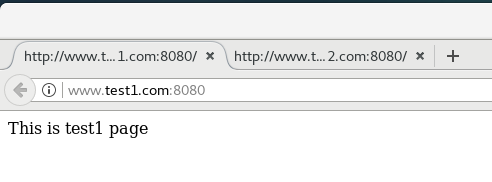
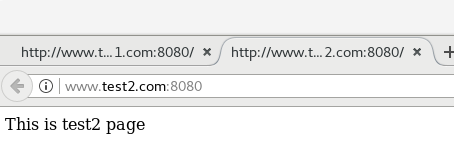
windows:
- 打开C:\Windows\System32\drivers\etc

- 右击hosts文件,选择属性
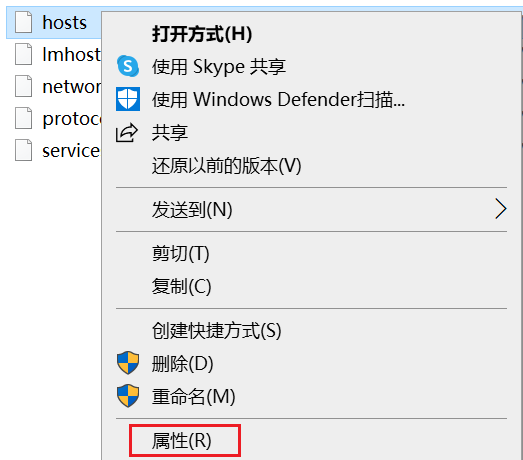
- 选择安全,点击编辑
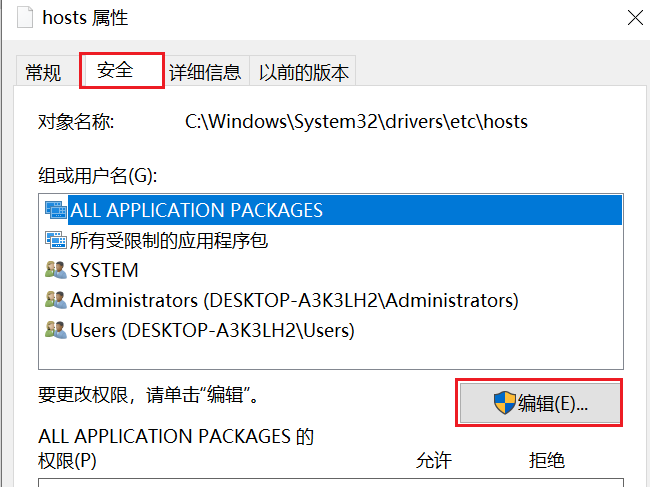
- 选择Users,选择“完全控制”,应用配置退出
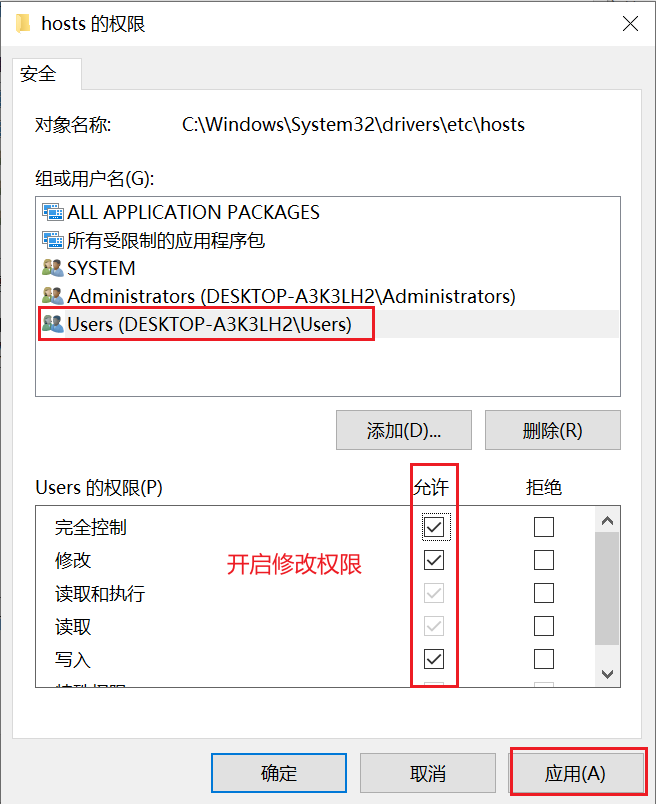
- 使用记事本的方式打开hosts文件
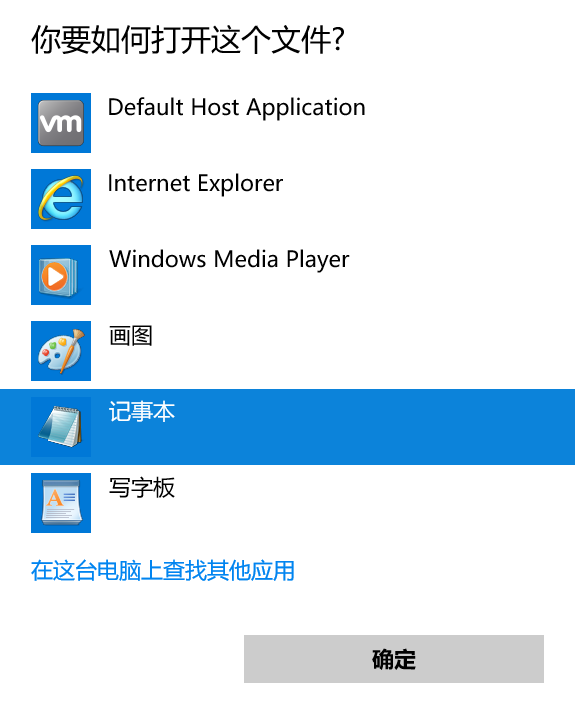
- 末行输入“192.168.122.10 www.test1.com ww.test2.com”
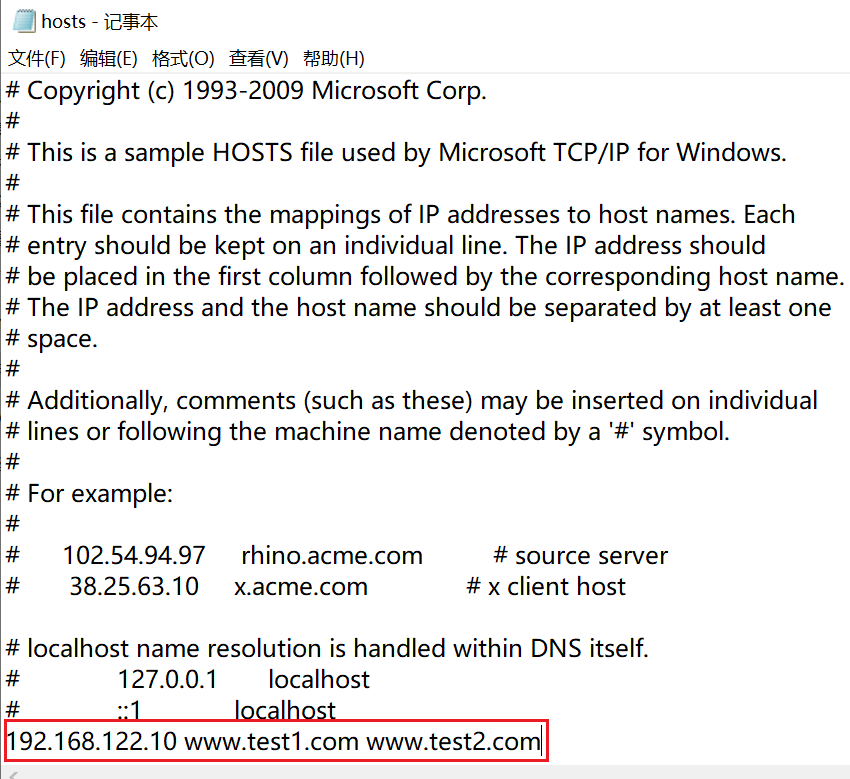
- 打开网页测试
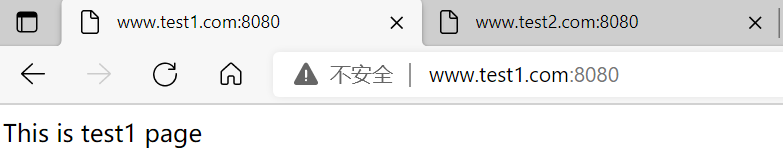

四、Tomcat优化
Tomcat默认安装下的缺省配置并不适合生产环境,它可能会频繁出现假死现象需要重启,只有通过不断压测优化才能让它最高效率稳定的运行。优化主要包括三方面,分别为操作系统优化(内核参数优化),Tomcat配置文件参数优化,Java虚拟机(JVM)调优。
1. 常用的优化参数
| 常用的优化参数 | 说明 |
|---|---|
| redirectPort | 如果某连接器支持的协议是HTTP,当接收客户端发来的HTTPS请求时,则转发至此属性定义的端口。 |
| maxThreads | Tomcat使用线程来处理接收的每个请求,这个值表示Tomcat可创建的最大的线程数,即支持的最大并发连接数,默认值是 200。 |
| minSpareThreads | 最小空闲线程数,Tomcat 启动时的初始化的线程数,表示即使没有人使用也开这么多空线程等待,默认值是 10。 |
| maxSpareThreads | 最大备用线程数,一旦创建的线程超过这个值,Tomcat就会关闭不再需要的socket线程。默认值是-1(无限制)。一般不需要指定。 |
| URIEncoding | 指定 Tomcat 容器的 URL 编码格式,语言编码格式这块倒不如其它 Web服务器软件配置方便,需要分别指定。 |
| connnectionTimeout | 网络连接超时,单位:毫秒,设置为 0 表示永不超时,这样设置有隐患的。通常默认 20000 毫秒就可以。 |
| enableLookups | 是否反查域名,以返回远程主机的主机名,取值为:true 或 false,如果设置为 false,则直接返回 IP 地址,为了提高处理能力,应设置为 false。 |
| disableUploadTimeout | 上传时是否使用超时机制。应设置为 true。 |
| connectionUploadTimeout | 上传超时时间,毕竟文件上传可能需要消耗更多的时间,这个根据你自己的业务需要自己调,以使Servlet有较长的时间来完成它的执行,需要与上一个参数一起配合使用才会生效。 |
| acceptCount | 指定当所有可以使用的处理请求的线程数都被使用时,可传入连接请求的最大队列长度,超过这个数的请求将不予处理,默认为 100 个。 |
| compression | 是否对响应的数据进行GZIP压缩,off:表示禁止压缩;on:表示允许压缩(文本将被压缩)、force:表示所有情况下都进行压缩,默认值为 off,压缩数据后可以有效的减少页面的大小,一般可以减小 1/3 左右,节省带宽。 |
| compressionMinSize | 表示压缩响应的最小值,只有当响应报文大小大于这个值的时候才会对报文进行压缩,如果开启了压缩功能,默认值就是 2048。 |
| compressableMimeType | 压缩类型,指定对哪些类型的文件进行数据压缩。 |
| noCompressionUserAgents="gozilla, traviata" | 对于以下的浏览器,不启用压缩 |
| 以上是一些常用的配置参数,还有好多其它的参数设置,还可以继续深入的优化,HTTP Connector与AJP Connector的参数属性值,可以参考官方文档的详细说明进行学习。 |
2. Tomcat配置文件参数优化
[root@localhost opt]# vim /usr/local/tomcat/conf/server.xml
......
<Connector port="8080" protocol="HTTP/1.1"
connectionTimeout="20000"
redirectPort="8443"
#71行,删除上一行的/>,并在下一开插入配置参数
minSpareThreads="50"
enableLookups="false"
disableUploadTimeout="true"
acceptCount="300"
maxThreads="500"
processorCache="500"
URIEncoding="UTF-8"
compression="on"
compressionMinSize="2048"
compressableMimeType="text/html,text/xml,text/javascript,text/css,text/plain,image/gif,image /jpg,image/png"/>
......
[root@localhost opt]# ps -aT | grep -c java
45
[root@localhost opt]# /usr/local/tomcat/bin/shutdown.sh
Using CATALINA_BASE: /usr/local/tomcat
Using CATALINA_HOME: /usr/local/tomcat
Using CATALINA_TMPDIR: /usr/local/tomcat/temp
Using JRE_HOME: /usr/java/jdk1.8.0_201-amd64
Using CLASSPATH: /usr/local/tomcat/bin/
bootstrap.jar:/usr/local/tomcat/bin/tomcat-juli.jar
[root@localhost opt]# /usr/local/tomcat/bin/startup.sh
Using CATALINA_BASE: /usr/local/tomcat
Using CATALINA_HOME: /usr/local/tomcat
Using CATALINA_TMPDIR: /usr/local/tomcat/temp
Using JRE_HOME: /usr/java/jdk1.8.0_201-amd64
Using CLASSPATH: /usr/local/tomcat/bin/bootstrap.jar:/usr/local/tomcat/bin/tomcat-juli.jar
Tomcat started.
[root@localhost opt]# ps -aT | grep -c java
85
3. 优化调用路径
[root@localhost opt]# ln -s /usr/local/tomcat/bin/* /usr/local/bin
[root@localhost opt]# shutdown.sh
Using CATALINA_BASE: /usr/local/tomcat
Using CATALINA_HOME: /usr/local/tomcat
Using CATALINA_TMPDIR: /usr/local/tomcat/temp
Using JRE_HOME: /usr/java/jdk1.8.0_201-amd64
Using CLASSPATH: /usr/local/tomcat/bin/bootstrap.jar:/usr/local/tomcat/bin/tomcat-juli.jar
[root@localhost opt]# startup.sh
Using CATALINA_BASE: /usr/local/tomcat
Using CATALINA_HOME: /usr/local/tomcat
Using CATALINA_TMPDIR: /usr/local/tomcat/temp
Using JRE_HOME: /usr/java/jdk1.8.0_201-amd64
Using CLASSPATH: /usr/local/tomcat/bin/bootstrap.jar:/usr/local/tomcat/bin/tomcat-juli.jar
Tomcat started.
五、 Tomcat多实例部署完整步骤
- 安装好jdk
- 安装tomcat
cd /opt
tar zxvf apace-tomcat-9.0.16.tar.gz
mkdir /usr/local/tomcat
mv apace-tomcat-9.0.16 /usr/local/tomcat/tomcat1
cp -a /usr/local/tomcat/tomcat1 /usr/local/tomcat/tomcat2
- 配置tomcat环境变量
vim /etc/profile.d/tomcat.sh
#tomcat1
export CATALINA_HOME1=/usr/local/tomcat/tomcat1
export CATALINA_BASE1=/usr/local/tomcat/tomcat1
export TOMCAT_HOME1=/usr/local/tomcat/tomcat1
#tomcat2
export CATALINA_HOME2=/usr/local/tomcat/tomcat2
export CATALINA_BASE2=/usr/local/tomcat/tomcat2
export TOMCAT_HOME2=/usr/local/tomcat/tomcat2
source /etc/profile.d/tomcat.sh
- 修改tomcat2中的server.xml文件,要求各tomcat实例配置不能有重复的端口号
vim /usr/local/tomcat/tomcat2/conf/server.xml
<Server port="8006" shutdown="SHUTDOWN">
#22行,修改Server port,默认为8005,修改为任意不冲突的端口号,这里设为8006
<Connector port="8081" protocal="HTTP/1.1"
#69行,修改Connector port,HTTP/1.1,默认为8080,修改为任意不冲突的端口号,这里设为8081
<Connector port="8010" protocol="AJP/1.3" redirectPort="8443" />
#116行,修改Connector port,AJP/1.3,默认为8009,修改为任意不冲突的端口号,这里设为8010
第一个连接器默认监听8080端口,负责建立HTTP连接。在通过浏览器访问Tomcat服务器的Web应用时,使用的就是这个连接器。
第二个连接器默认监听8009端口,负责和其他HTTP服务器建立连接。在把Tomcat与其他HTTP服务器集成时,就需要用到这个连接器。
- 修改各tomcat实例中的startup.sh和shutdown.sh文件,添加tomcat环境变量
vim /usr/local/tomcat/tomcat1/bin/startup.sh
#--------------------------------------
#Start Script for the CATALINA Server
#--------------------------------------
##添加以下内容
export CATALINA_BASE=$CATALINA_BASE1
export CATALINA_HOME=$CATALINA_HOME1
export TOMCAT_HOME=$TOMCAT_HOME1
vim /usr/local/tomcat/tomcat1/bin/shutdown.sh
#--------------------------------------
#Stop Script for the CATALINA Server
#--------------------------------------
##添加以下内容
export CATALINA_BASE=$CATALINA_BASE1
export CATALINA_HOME=$CATALINA_HOME1
export TOMCAT_HOME=$TOMCAT_HOME1
vim /usr/local/tomcat/tomcat2/bin/startup.sh
#--------------------------------------
#Start Script for the CATALINA Server
#--------------------------------------
##添加以下内容
export CATALINA_BASE=$CATALINA_BASE2
export CATALINA_HOME=$CATALINA_HOME2
export TOMCAT_HOME=$TOMCAT_HOME2
vim /usr/local/tomcat/tomcat2/bin/shutdown.sh
#--------------------------------------
#Stop Script for the CATALINA Server
#--------------------------------------
##添加以下内容
export CATALINA_BASE=$CATALINA_BASE2
export CATALINA_HOME=$CATALINA_HOME2
export TOMCAT_HOME=$TOMCAT_HOME2
- 启动各tomcat中的/bin/startup.sh
/usr/local/tomcat/tomcat1/bin/startup.sh
/usr/local/tomcat/tomcat2/bin/startup.sh
netstat -natp | grep java
- 浏览器访问测试
tomcat1:www.192.168.122.10:8080
tomcat2:www.192.168.122.10:8081







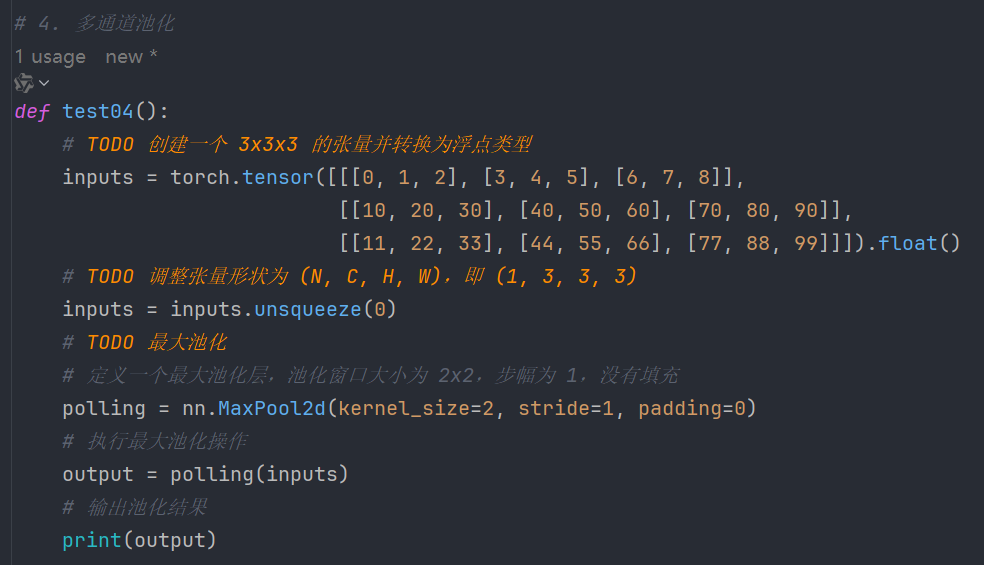
![[Docker][Docker NetWork][上]详细讲解](https://i-blog.csdnimg.cn/direct/3c248d44a9024e3fb18d2f11fd9e54a1.png)